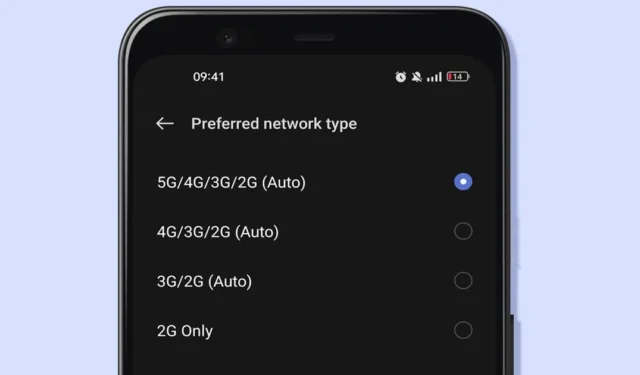
Android 장치를 사용하면 2G/3G, 2G/3G/4G 또는 2G/3G/4G/5G 중에서 네트워크 설정을 선택할 수 있습니다. 4G 네트워크를 사용하려면 두 번째 또는 세 번째 옵션을 선택해야 합니다. 최신 Android 스마트폰은 4G는 물론 5G까지 지원하지만 4G 전용 모드는 없습니다.
문제는 네트워크 신호가 강한 지역에 거주하는 경우 휴대전화가 몇 분마다 네트워크 모드를 전환한다는 것입니다. 더 나은 통화 및 SMS 기능을 사용하기 위해 위치를 기반으로 가장 강력한 네트워크로 자동 전환됩니다.
네트워크 간 자동 전환은 사용 가능한 네트워크를 수동으로 검색하고 선택할 필요가 없기 때문에 유용하지만 몇 가지 단점이 있습니다. 인터넷만 사용하고 싶고, 더 빠른 속도를 원한다면? 이 경우 4G 전용 모드로 전환해야 합니다.
Android 휴대폰에서 4G LTE 전용 모드 강제 적용
현재 안드로이드 스마트폰에는 4G나 LTE 전용 모드가 없기 때문에 전용 앱을 사용해야 합니다. 확인해 봅시다.
1. Google Play 스토어를 열고 Android에 4G LTE 전용 모드를 설치하세요.
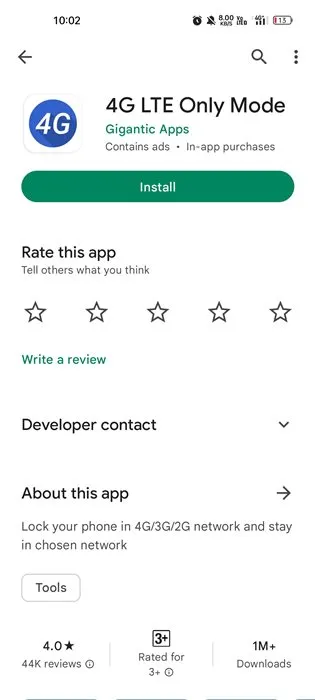
2. 메인 화면에서 LTE 전용 모드에 대한 고급 숨겨진 설정 열기를 탭합니다 .
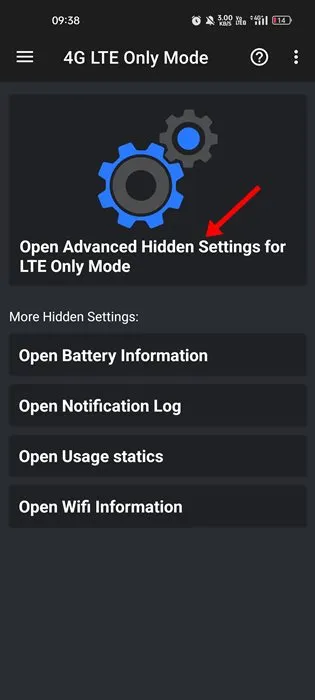
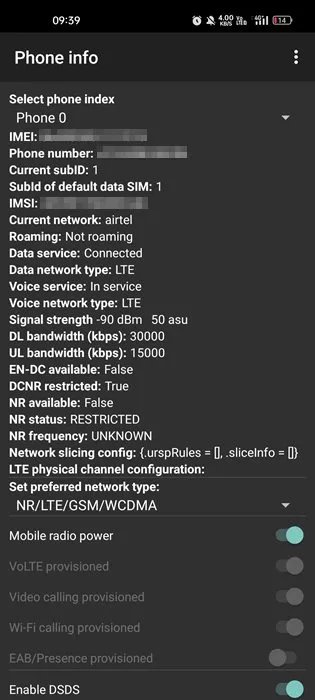
4. 그런 다음 기본 네트워크 유형 설정 드롭다운을 선택합니다.
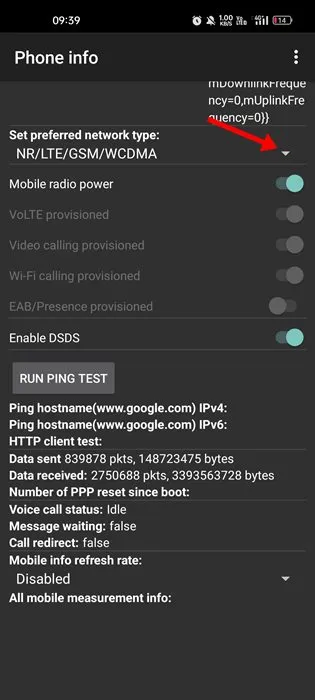
5. 드롭다운 메뉴에서 LTE 전용 을 선택합니다 . 그러면 휴대전화의 네트워크가 즉시 4G LTE 모드로 전환됩니다.
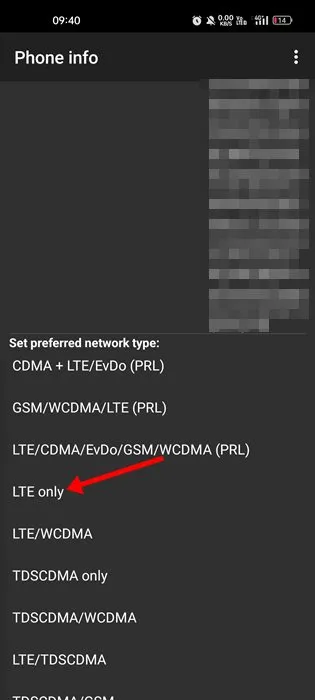
6. 네트워크 모드 전환 후 인터넷이 작동하는지 확인하려면 Run Ping Test(핑 테스트 실행)를 탭하세요 .

Android 휴대폰에서 4G LTE 전용 모드를 강제로 적용하는 방법입니다. 이 방법은 루팅된 장치와 루팅되지 않은 장치 모두에서 작동합니다.
자동 네트워크 모드로 전환한다고 가정해 보겠습니다. 이를 위해 휴대폰에서 기본 네트워크 설정을 자동으로 변경하세요.
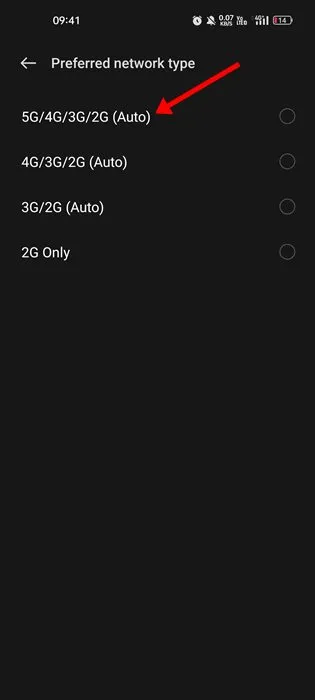
Force LTE 전용 앱을 통한 Force 4G 전용 모드
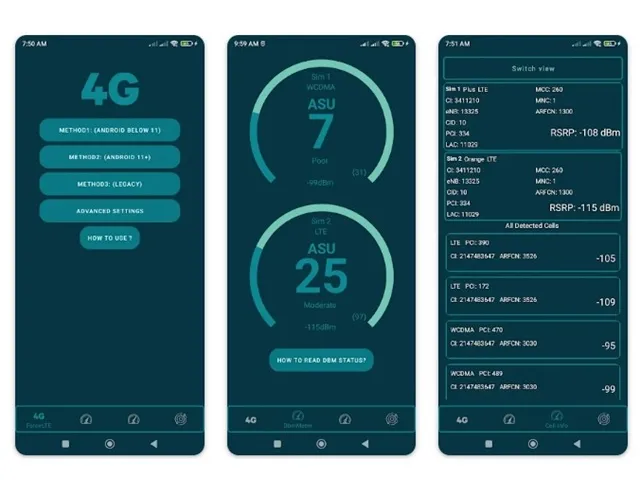
Force LTE Only는 안드로이드 휴대폰이 4G 네트워크만 사용하도록 강제할 수 있는 또 다른 훌륭한 앱입니다. 이를 통해 네트워크를 4G, 3G 또는 2G로 변경하고 선택한 네트워크를 유지할 수 있습니다.
앱 설정도 매우 쉽습니다. 앱을 설치하고 열고 기본 네트워크 유형 설정 드롭다운 메뉴에서 LTE를 선택하세요.
4G 전용 네트워크 모드 코드
USSD 코드는 선택된 Android 장치에서 4G 전용 네트워크 모드를 활성화합니다. Samsung, Realme, Huawei 및 기타 스마트폰 브랜드에 대한 4G 전용 네트워크 모드 코드가 있습니다 .
예를 들어 OnePlus 장치의 4G 전용 코드는 *#36446337# 입니다 . 다이얼 장치를 열고 *#36446337#을 입력한 후 다이얼 버튼을 눌러야 합니다. 코드를 다이얼하면 엔지니어링 모드에 액세스할 수 있습니다. 선호하는 네트워크 모드에서만 4G 또는 LTE를 설정해야 합니다.
마찬가지로 삼성 장치에는 4G 전용 네트워크 모드 코드가 없습니다. 4G 네트워크로만 전환하려면 우리가 공유한 앱을 사용해야 합니다.
Realme, Huawei 등 의 유일한 네트워크 코드인 Universal 4G는 *#*#4636#*#* 입니다 . USSD 코드는 통신사에 따라 다릅니다. 어떤 코드도 작동하지 않으면 첫 번째 방법을 사용해야 합니다.
루팅 없이 안드로이드 폰에서 4G LTE 전용 모드를 강제로 실행하는 방법입니다. 도움이 필요하시면 아래 댓글을 통해 알려주세요.




답글 남기기